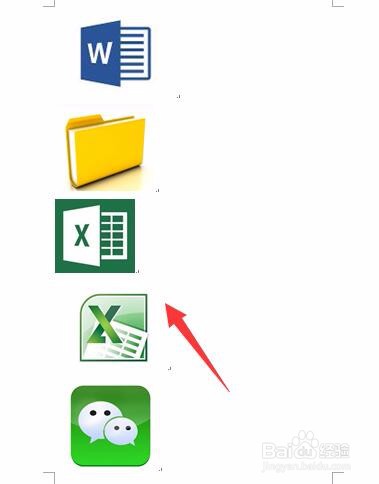将Word中的图片批量设置成两端对齐
1、首先,电脑上找到需要的Word文件,点击选择,鼠标左键双击打开

2、打开文件之后,就可以在文件中看到,需要设置的图片文件
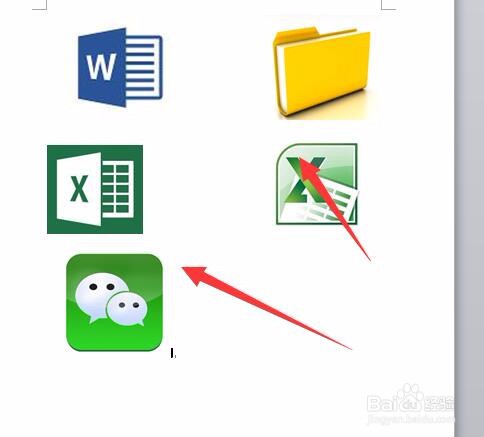
3、在【开始】菜单栏,找到【编辑】里的【替换】,点击进入到替换界面

4、在替换设置界面,点击【更多】,在展开的界面中点击【特殊格式】

5、点击完特殊格式之后,在弹出的菜单栏里选择【图形】
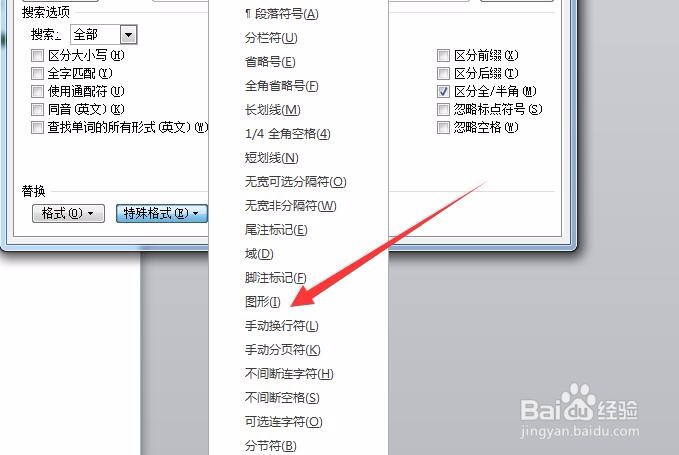
6、选择完成之后,选中被替换的属于框,点击下方的【格式】,在格式菜单栏里选择【段落】
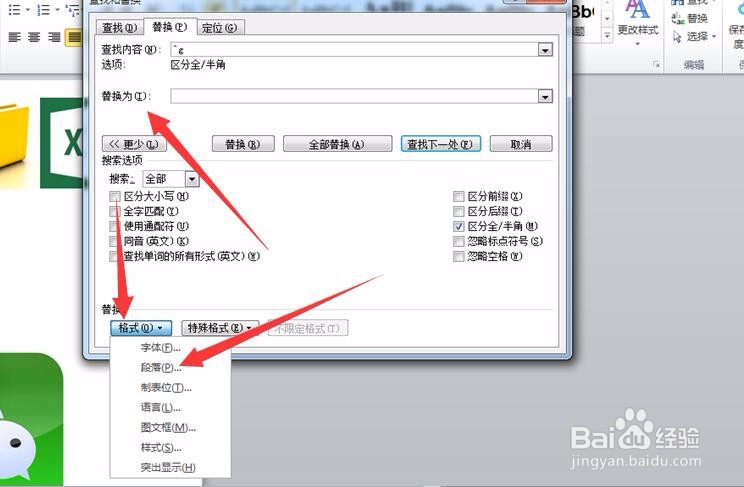
7、进入到段落设置界面,将图片的格式设置成两端对齐格式,设置完成之后,点击【确定】
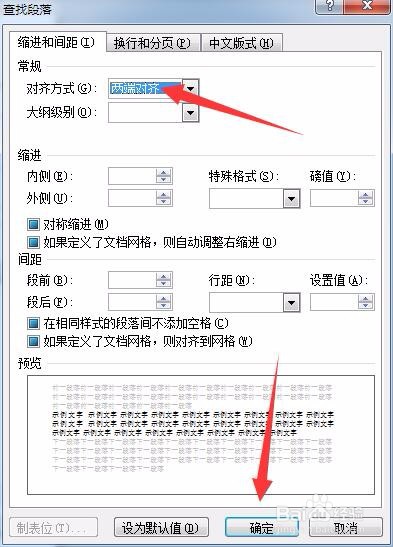
8、设置完成之后,在替换界面点击【全部替换】,对格式进行全部替换
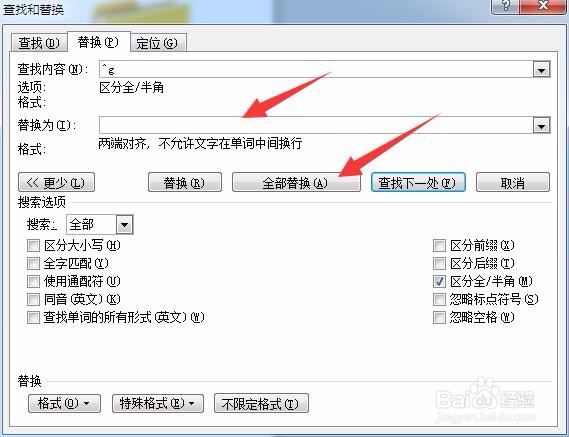
9、完成之后,所有的图片都按照设置的格式显示出来